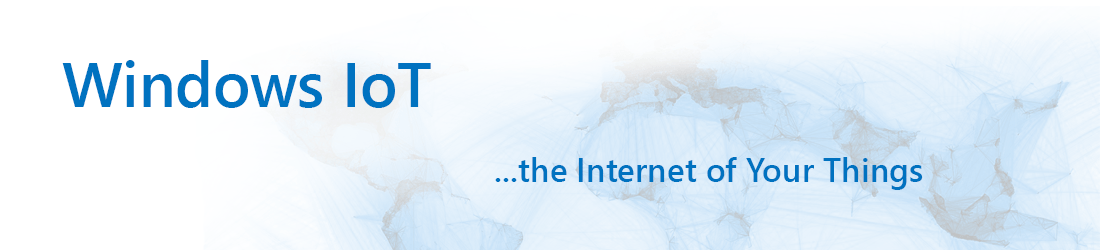
Windows 10 IoT Core Pro
Le nouveau Windows 10 IoT Core est une version réduite de Windows 10 qui fonctionne sur les appareils suivants : Raspberry Pi 2 et 3, DragonBoard 410c et MinnowBoard MAX. Microsoft avait déjà une version réduite de Windows 8.1 fonctionnant sur des appareils à faible encombrement tels que la carte Intel Galileo. La version finale basée sur Windows 10, appelée Windows 10 IoT Core, est désormais disponible. Microsoft a publié cette version de Windows 10 en même temps que le système Windows 10 IoT Enterprise .
Windows 10 IoT Core est un excellent système d'exploitation pour les appareils à faible encombrement ou comme point d'extrémité pour le cloud. Cette version comporte de nombreuses fonctionnalités intéressantes. Certaines d'entre elles sont décrites ici.
Modes de fonctionnement
Windows 10 IoT Core est conçu pour une seule application d'interface utilisateur graphique (GUI), mais il est possible d'exécuter autant d'applications que vous le souhaitez en arrière-plan (travailleurs en arrière-plan). Vous pouvez utiliser un appareil fonctionnant sous Windows 10 IoT Core dans deux modes différents : avec ou sans tête.
Le mode sans tête signifie que vous n'avez pas besoin de connecter un écran car vous pouvez vous connecter à l'appareil à distance. Vous pouvez utiliser le mode sans tête si vous n'avez pas besoin d'une interface utilisateur graphique.
UWP
Toutes les applications qui doivent fonctionner sur Windows 10 IoT Core doivent être des applications Windows universelles. Ces applications sont basées sur la nouvelle plateforme universelle de Windows (UWP). L'Universal Windows Platform est une nouvelle plateforme de Microsoft pour les appareils Windows 10. Cela signifie que si vous écrivez une application basée sur l'UWP, vous pouvez l'utiliser sur n'importe quel appareil fonctionnant sous Windows 10, qu'il s'agisse de Windows 10 Enterprise, Windows 10 Mobile, Windows 10 IoT Core, Xbox ou HoloLens.
Portage
Pour porter les applications existantes sur la plate-forme Windows universelle, Microsoft a conçu des outils permettant d'analyser le code source des applications Windows existantes. Si vous utilisez ces outils, ils vous indiqueront quelle partie du code source vous devez modifier pour créer une application Windows universelle.
Architectures
L'une des choses les plus intéressantes est que ce système d'exploitation fonctionne sur deux architectures différentes. Par exemple : La version Windows 10 IoT Core sur les Raspberry Pi 2 et 3 est basée sur ARM et la version Windows 10 IoT Core sur la MinnowBoard MAX fonctionne sur une architecture basée sur x86. Il existe une version 32 bits et une version 64 bits. Si vous utilisez la version basée sur x86, il est possible d'utiliser les pilotes des périphériques Windows 10 classiques. Pour la version ARM, il est nécessaire de compiler les pilotes.
Connexion à distance via PowerShell
Après l'installation, il est possible de se connecter à distance à votre appareil Windows 10 IoT Core à l'aide de PowerShell. Il suffit de lancer PowerShell en tant qu'administrateur et de saisir deux commandes. La première pour démarrer le service de gestion à distance de Windows et la seconde pour se connecter à l'appareil à distance.
Grâce à cette connexion, il est possible de configurer certaines choses comme le nom de l'appareil ou le mot de passe, ce qui est recommandé car tous les appareils ont le même mot de passe après le premier démarrage. Il est également possible de récupérer une liste de processus et de configurer une application de démarrage.
Connexion à distance via le client distant
Il est également possible de se connecter à distance à un appareil fonctionnant sous Windows 10 IoT Core à l'aide de Windows IoT Remote Client. Vous pouvez télécharger cette application à partir du Windows Store. Le client distant affiche une liste de tous les appareils fonctionnant sous Windows 10 IoT Core dans votre réseau et vous pouvez sélectionner un appareil spécifique auquel vous souhaitez vous connecter à distance. Une fois la connexion établie, vous verrez le contenu de l'écran de l'appareil et pourrez utiliser votre souris et votre clavier pour le contrôler. Cela permet de faire fonctionner l'appareil sans tête tout en étant capable de le contrôler et de le configurer facilement.
Windows IoT Core Dashboard & Device Portal
Le tableau de bord IoT Core vous permet d'afficher une liste de tous les appareils fonctionnant sous Windows 10 IoT Core et connectés à votre réseau. Vous pouvez cliquer sur un appareil spécifique et sélectionner "Open in Device Portal". Il existe une excellente interface web pour votre appareil Windows 10 IoT Core qui vous permet de configurer de nombreuses choses beaucoup plus facilement qu'avec la connexion à distance PowerShell.
Page d'accueil
Il est possible d'effectuer ici des configurations standard importantes, comme changer le nom de l'appareil ou le mot de passe du compte administrateur. Vous pouvez également modifier le fuseau horaire ou configurer la résolution et l'orientation de l'affichage. De nombreux éléments énumérés ici sont également affichés dans l'application par défaut sur l'appareil lui-même.
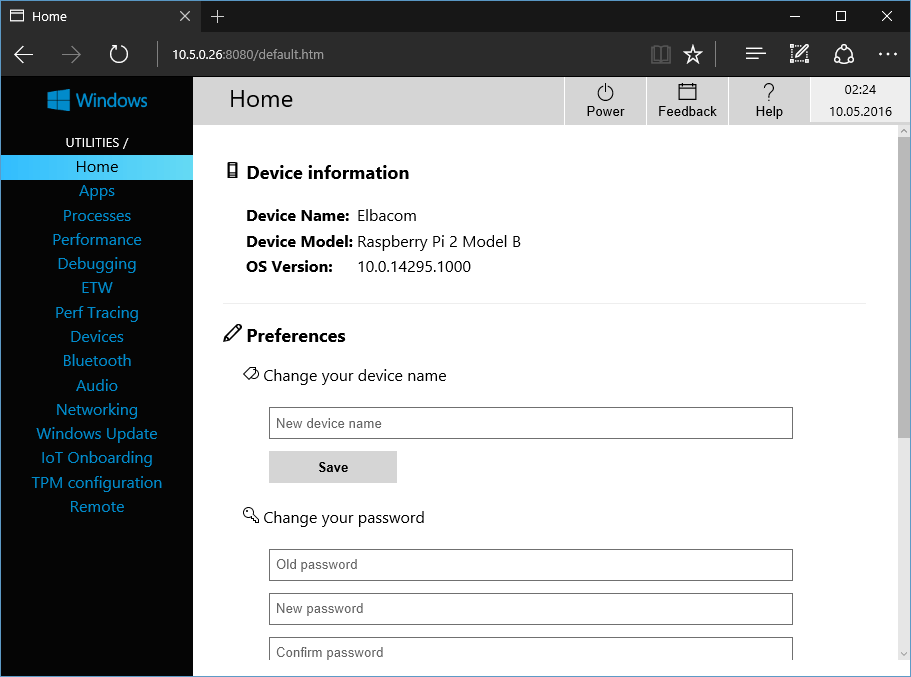
Gestionnaire d'applications
Dans cette section, vous pouvez configurer vos applications. Vous pouvez modifier l'application GUI par défaut et installer toutes les applications en recherchant simplement les fichiers AppX pour les installer sur l'appareil. Vous pouvez également désinstaller les applications dont vous n'avez plus besoin sur l'appareil.
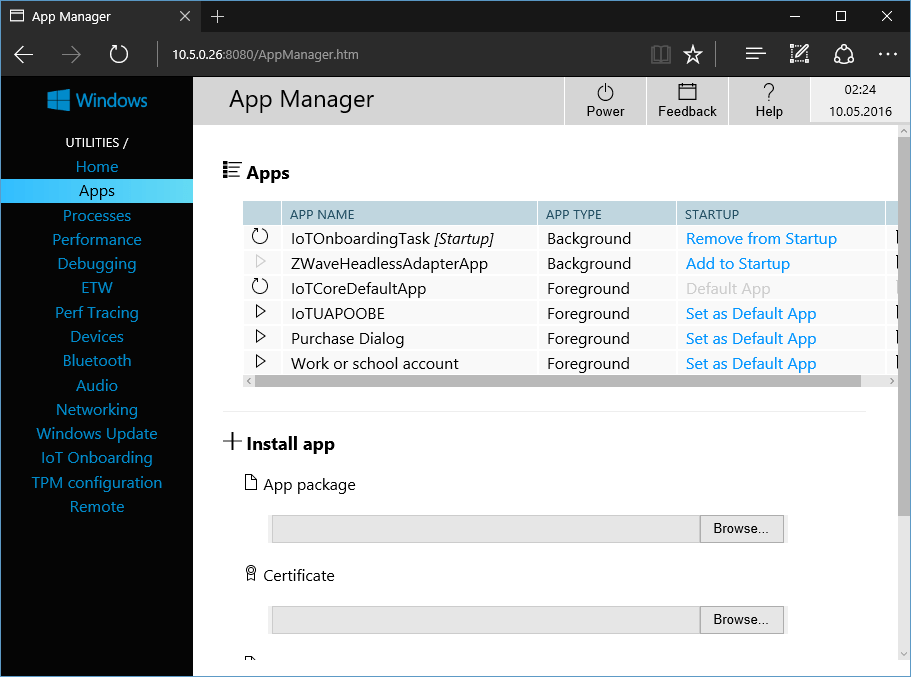
Performance
Ce point vous donne un excellent aperçu de l'utilisation de votre appareil. Il vous montre le graphique du CPU et de la mémoire RAM. Vous pouvez également voir la quantité de mémoire installée et utilisée. Le graphique de l'utilisation du GPU est également visible si votre appareil le prend en charge et vous pouvez jeter un coup d'œil sur les E/S de l'appareil.
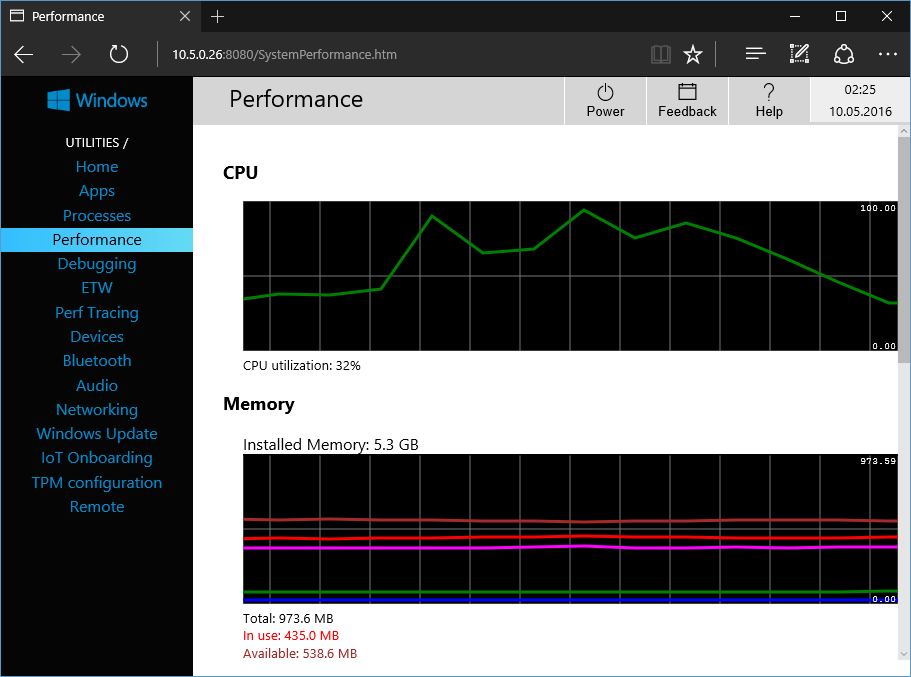
Device Manager
Il existe également un site Device Manager simplifié comme sur un appareil normal fonctionnant sous Windows 10. Vous pouvez y mettre à jour les pilotes et exporter une liste de tous les périphériques dans un fichier.
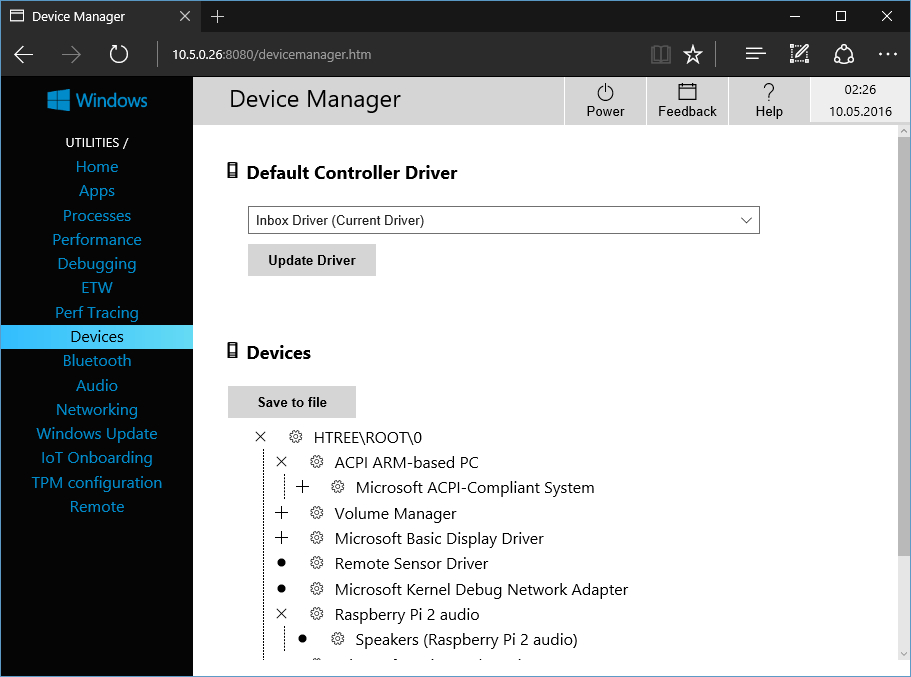
Mise à jour de Windows
Les appareils Windows 10 IoT Core recherchent automatiquement les nouvelles mises à jour.
Cette page de configuration répertorie toutes les mises à jour Windows disponibles et affiche des informations sur la progression de l'installation.
Si l'appareil a programmé l'installation d'une mise à jour, vous pouvez également lancer le processus immédiatement ici.
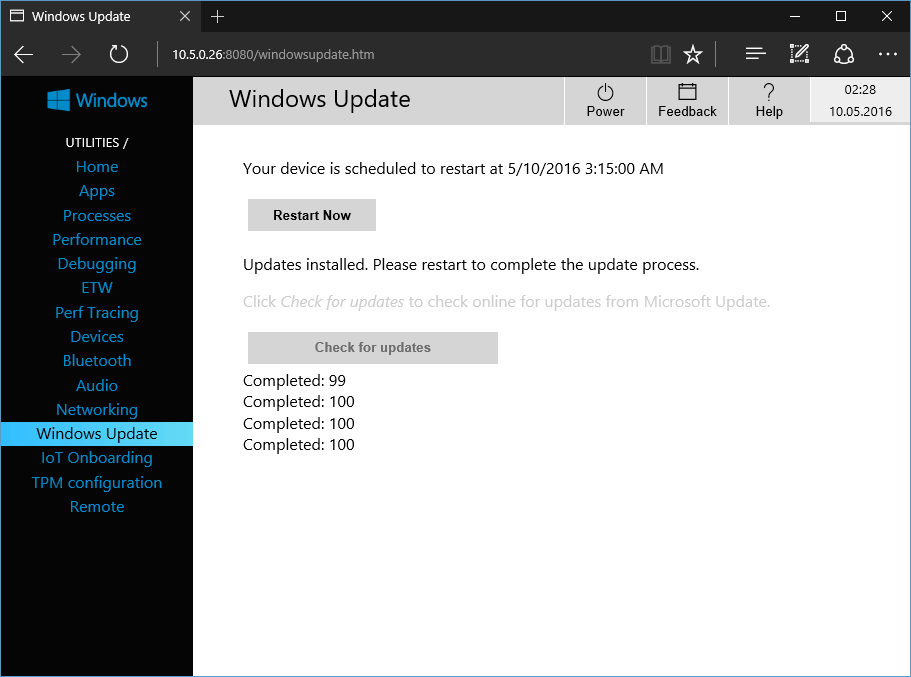
Microsoft améliore continuellement l'interface web de Windows 10 IoT Core pour vous permettre de configurer l'appareil plus facilement. La version la plus récente pourrait déjà inclure plus que ce qui est montré ici !
Installation / Déploiement d'images
Préparer l'installation
Installation
Pour commencer l'installation, lancez le tableau de bord IoT Core et sélectionnez "Installer". Il vous suffit ensuite de sélectionner votre type d'appareil et la carte microSD, puis d'appuyer sur le bouton "Installer". Après cela, un fichier appelé "Flash.ffu" sera téléchargé automatiquement. Ce fichier .ffu est similaire à un fichier .wim, mais il contient le contenu d'un disque complet avec le système Core. La différence entre un fichier .wim et un fichier .ffu est qu'un fichier .ffu inclut également des partitions complètes du disque et pas seulement des fichiers.
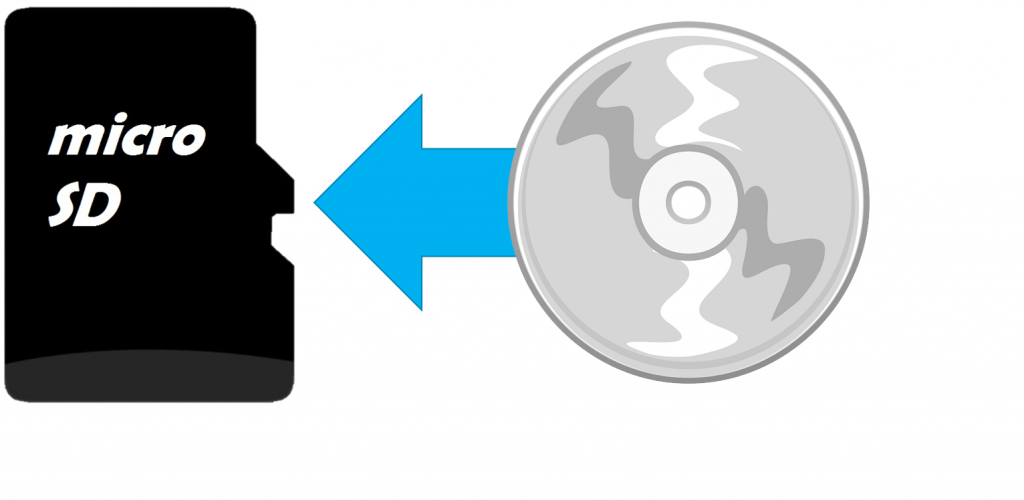
L'outil va maintenant flasher l'image sur votre carte microSD. Une fois cette opération terminée, vous pouvez brancher votre carte et la démarrer.
Le premier démarrage prendra environ deux minutes. Vous verrez ensuite l'application par défaut de Windows 10 IoT Core au lieu d'un shell de bureau classique.
Cette application par défaut vous donne quelques détails sur l'appareil, comme son nom, son adresse IP ou la manière dont il est connecté au réseau. Vous pouvez configurer des éléments tels que la langue, le Bluetooth ou les paramètres réseau.
Veuillez cliquer ici pour un guide très détaillé qui vous montre comment créer une image de base, ajouter une application à votre image, ajouter un fichier et un paramètre de registre à une image, ajouter un réseau et d'autres paramètres de provisionnement à une image, ajouter un pilote à une image, construire une image de détail, créer votre propre paquet de support de carte, mettre à jour vos applications.
Comparaison : Windows IoT Core vs Windows IoT Core Pro
Regardons de plus près les deux versions différentes de Windows 10 IoT Core. Il existe deux versions différentes : La version normale "Windows 10 IoT Core" et la version "Windows 10 IoT Core Pro". Techniquement, elles sont presque identiques, mais en général, la version Pro présente certains avantages qui sont très importants pour le canal embedded .
Windows 10 IoT Core
vs.
Windows 10 IoT Core Pro
Windows 10 IoT Core est destiné aux créateurs (hobbyistes). Cela signifie que les projets commerciaux doivent être enregistrés. Ils doivent signer un accord avec Microsoft. Cet accord contient des conditions de licence qui sont similaires à nos AT et ils obtiennent une responsabilité très limitée de la part de Microsoft.
PASSIF

Windows 10 IoT Core Pro est couvert par le contrat de licence client (CLA).
Dans la version normale, vous devez installer toutes les mises à jour et les appareils peuvent se mettre à jour à tout moment sur le terrain. C'est un gros problème car si une application ne fonctionne pas avec la nouvelle mise à jour, tous les appareils ne sont plus fonctionnels et il n'est pas possible de désactiver les mises à jour.
MISE À JOUR DE WINDOWS
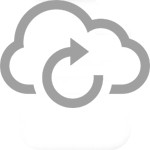
Dans la version Pro, le Current Branch for Business est disponible. Cela signifie que vous avez le contrôle sur les mises à jour. Vous pouvez les différer d'au moins 4 mois et tester les mises à jour avant de mettre à jour tous vos appareils. Vous avez également la possibilité de les désactiver complètement.
Pour la version normale, vous n'obtenez pas d'AOC et vous devez signer un accord d'utilisation commerciale avec Microsoft.
VIGNETTE D'IMMATRICULATION
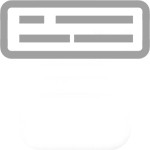
Pour la version Pro, vous pouvez payer une petite somme pour recevoir une étiquette de suivi.
